Executar e monitorar um fluxo de trabalho no AWS Glue
Se o gatilho de início de um fluxo de trabalho for um gatilho sob demanda, será possível iniciar o fluxo de trabalho no console do AWS Glue. Conclua as etapas a seguir para executar e monitorar um fluxo de trabalho. Se o fluxo de trabalho falhar, é possível visualizar o gráfico de execução para determinar o nó que falhou. Para ajudar a solucionar problemas, se o fluxo de trabalho tiver sido criado de um blueprint, você poderá exibir a execução do blueprint para ver os valores dos parâmetros do blueprint usados para criar o fluxo de trabalho. Para ter mais informações, consulte Visualizar execuções de esquemas no AWS Glue.
Você executar e monitorar um fluxo de trabalho usando o console do AWS Glue, API ou o AWS Command Line Interface (AWS CLI).
Para executar e monitorar um fluxo de trabalho (console)
Abra o console do AWS Glue em https://console.aws.amazon.com/glue/
. -
No painel de navegação, em ETL, selecione Workflows (Fluxos de trabalho).
-
Selecione um fluxo de trabalho. No menu Actions (Ações), selecione Run (Executar).
-
Confira a coluna Last run status (Status da última execução) na lista de fluxos de trabalho. Escolha o botão de atualização para exibir o status do fluxo de trabalho em andamento.
-
Enquanto o fluxo de trabalho estiver em execução, ou após a conclusão (ou falha), visualize os detalhes da execução concluindo as etapas a seguir.
-
Certifique-se de que o fluxo de trabalho esteja selecionado e escolha a guia History (Histórico).
-
Escolha a execução do fluxo de trabalho atual ou mais recente e escolha View run details (Visualizar detalhes da execução).
O gráfico de runtime do fluxo de trabalho mostra o status de execução atual.
-
Escolha qualquer nó no gráfico para exibir os detalhes e status dele.
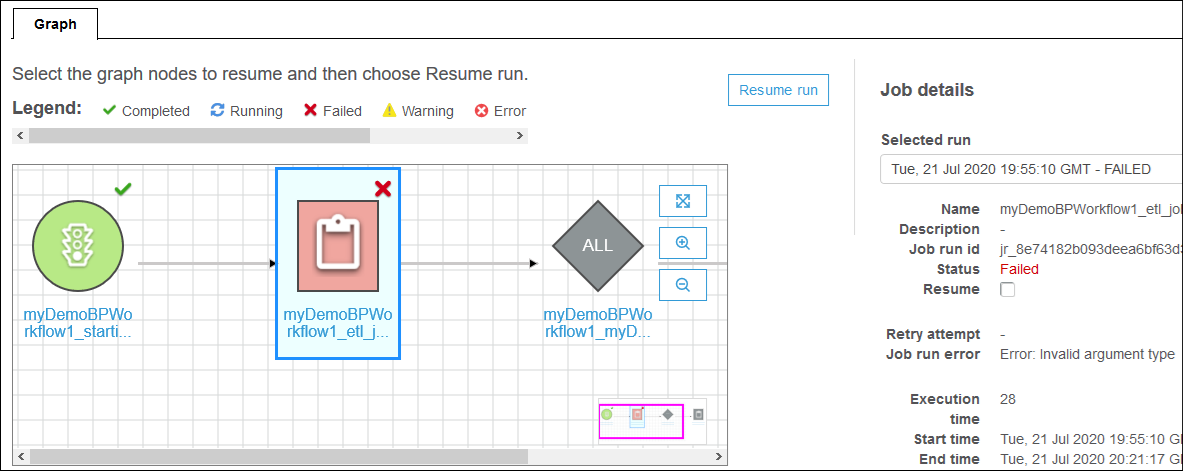
-
Para executar e monitorar um fluxo de trabalho (AWS CLI)
-
Insira o comando da a seguir. Substitua
<workflow-name>pelo fluxo de trabalho a ser executado.aws glue start-workflow-run --name<workflow-name>Se o fluxo de trabalho for iniciado com êxito, o comando retornará o ID de execução.
-
Visualize o status de execução do fluxo de trabalho usando o comando
get-workflow-run. Forneça o nome do fluxo de trabalho e o ID de execução.aws glue get-workflow-run --name myWorkflow --run-id wr_d2af14217e8eae775ba7b1fc6fc7a42c795aed3cbcd8763f9415452e2dbc8705Este é um exemplo de saída de comando.
{ "Run": { "Name": "myWorkflow", "WorkflowRunId": "wr_d2af14217e8eae775ba7b1fc6fc7a42c795aed3cbcd8763f9415452e2dbc8705", "WorkflowRunProperties": { "run_state": "COMPLETED", "unique_id": "fee63f30-c512-4742-a9b1-7c8183bdaae2" }, "StartedOn": 1578556843.049, "CompletedOn": 1578558649.928, "Status": "COMPLETED", "Statistics": { "TotalActions": 11, "TimeoutActions": 0, "FailedActions": 0, "StoppedActions": 0, "SucceededActions": 9, "RunningActions": 0, "ErroredActions": 0 } } }